15 melhores editores de menu de contexto para Windows 10 em 2021
Publicados: 2021-02-04A importância do menu de contexto do Windows muda com a maneira como você os organiza. Também conhecido como menu do botão direito, normalmente é projetado para tornar sua tarefa mais fácil e sem esforço, mas muitas entradas podem torná-la complicada. Um menu desordenado é difícil de gerenciar e às vezes você não consegue encontrar a opção que está procurando. Para lidar com isso, você pode optar por um poderoso editor de menu de contexto para o seu dispositivo Windows 10.
Embora você possa adicionar e remover manualmente os itens de menu, isso pode prejudicar a integridade do seu sistema operacional se não for feito corretamente. Consulte nossa lista e aproveite a capacidade de personalização fácil com os melhores editores de menu de contexto para Windows.
Os 15 melhores editores de menu de contexto para Windows 10:
Aqui estão nossas principais opções para os melhores editores de menu de contexto em 2021.
1. Menu de Contexto Fácil
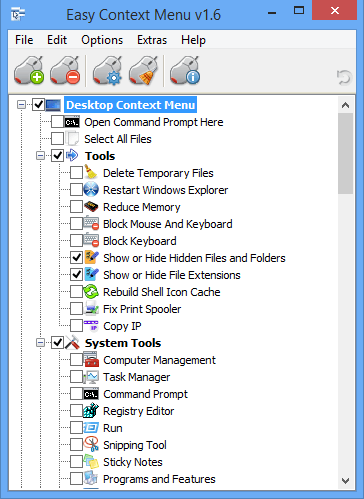
Você está procurando uma ferramenta simples e poderosa que possa ajudá-lo a organizar facilmente as entradas no menu de contexto do seu sistema? Então o Menu de Contexto Fácil pode ser a escolha perfeita.
Por que escolher o menu de contexto fácil?
- Escolha esta ferramenta gratuita para se livrar de entradas indesejadas antigas no menu de contexto do seu dispositivo.
- Com ele, você pode modificar facilmente vários aspectos do menu do botão direito, como ícone, parâmetro, título, etc.
- Com ele, você pode ativar todas as entradas em uma categoria de uma só vez.
- Desfrute de acesso fácil a aplicativos usados com frequência na ponta dos dedos.
- Adicione e exclua várias entradas em segundos.
- Ele oferece fácil acesso a vários itens de menu de contexto, incluindo Reduzir Memória, Gerenciador de Dispositivos, Excluir Arquivos Temporários, Bloquear Usuário e muito mais.
Leia mais: Melhor software de personalização do Windows 10
2. Visualização do Menu Shell

O próximo em nossa lista dos melhores editores de menu de contexto para Windows é esta ferramenta compacta e rica em recursos. Aproveite a ativação e desativação sem esforço de itens do menu de contexto com um único clique com o botão direito.
Por que escolher a visualização do menu Shell?
- Nenhuma instalação necessária.
- Aplicativo freeware compatível com as principais versões do Windows.
- Ele também oferece a opção de visualizar os itens de menu do botão direito na janela principal.
- Você também pode usá-lo para verificar e excluir as funções estendidas disponíveis em sua opção de menu.
3. CCleaner
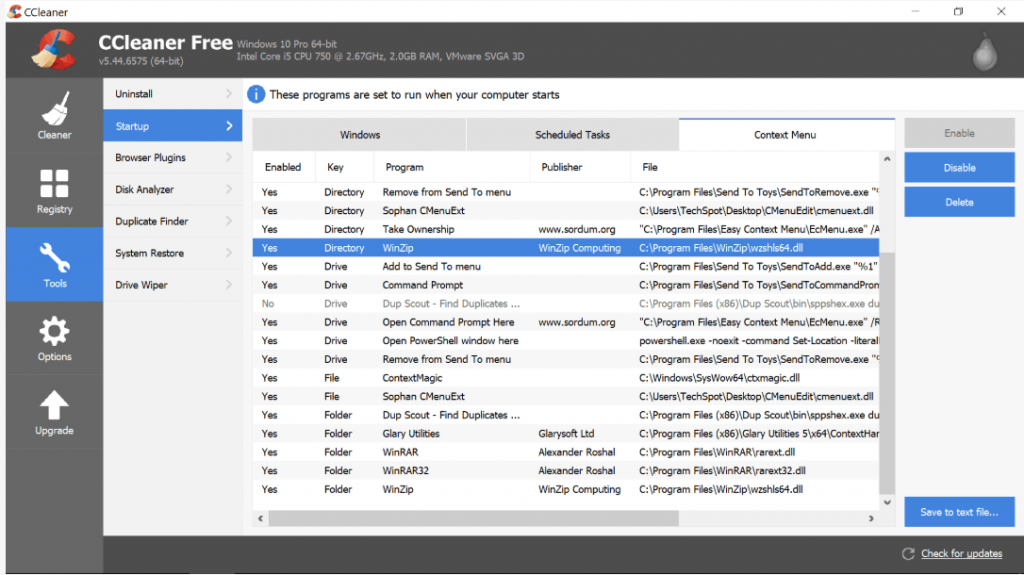
O próximo na nossa lista de Melhores Editores de Menu de Contexto para Windows 10 é o CCleaner. Conhecida por suas funcionalidades de ajuste de PC, a ferramenta também vem com incríveis recursos de otimização e gerenciamento de menus de contexto.
Por que escolher o CCleaner?
- Uma maneira mais segura e descomplicada de gerenciar as entradas do menu de contexto sem confundi-las.
- É gratuito para download.
- É muito simples de usá-lo, inicie o CCleaner e abra a opção Ferramenta seguida pela opção Inicialização para verificar os programas que serão executados quando você iniciar um navegador. Selecione as entradas que você deseja desativar/ativar.
4. MenuEmpregada
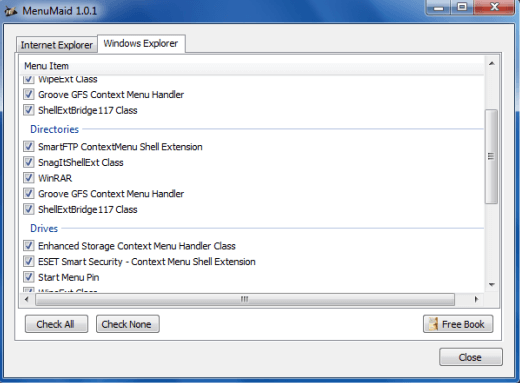
Você está irritado com um menu de contexto confuso e confuso? Experimente o MenuMaid para um ajuste rápido e fácil.
Por que escolher o MenuMaid?
- Editor de menu de contexto Freeware portátil.
- Ele permite que você verifique o menu do botão direito, personalize-o, aprimore e estenda-o. Além disso, você também pode usá-lo para adicionar, excluir e editar vários itens de menu de clique com o botão direito do mouse.
- Você também pode usá-lo para restaurar os itens desativados no futuro.
5. Edição de contexto
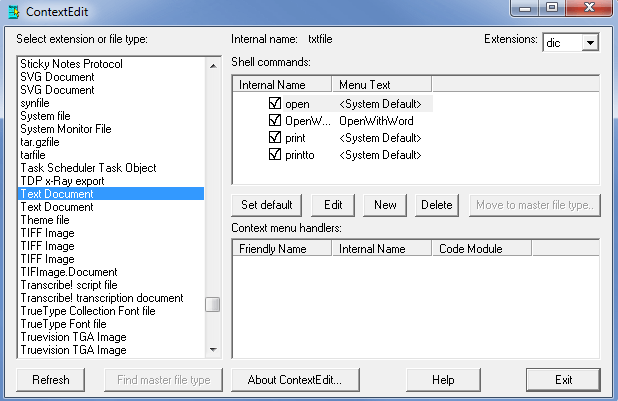
O próximo na nossa lista de Melhores Editores de Menu de Contexto para Windows 10 é a Edição de Contexto. Embora seja um software antigo, não falta funcionalidade das ferramentas da nova era.
Por que escolher a edição de contexto?
- Mantenha seus manipuladores de menu de contexto e comandos do Shell bem gerenciados e sem bagunça.
- Desfrute de maior flexibilidade com este poderoso editor de menu de contexto do Windows 10 e crie sua própria lista personalizada de menu de clique com o botão direito.
- Também permite editar itens de menu com base em suas extensões e tipo de arquivo.
- Aplicação fácil de usar e conveniente.
Leia mais: Melhor software gratuito de atualização de driver para Windows
6. Extensor do botão direito
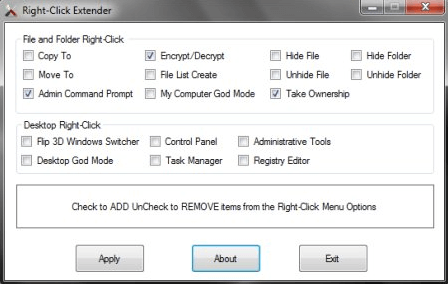
Desenvolvido pelo Windows Club, o Right-Click Extender é outra ferramenta que você pode escolher para gerenciar seus itens de menu de contexto. É totalmente compatível com Windows 7,8 e 10.
Por que escolher o Extensor do botão direito?
- É alimentado com uma interface limpa e conveniente com forte funcionamento.
- Dá-lhe a opção de incluir um ícone com os respectivos itens de menu do botão direito.
- Abrange todas as principais categorias do menu de contexto, incluindo Arquivos/pastas, Meu computador, Unidades e Área de trabalho.
- Adicione e exclua facilmente várias entradas.
- Com ele, você também pode incluir itens no menu oculto e visualizá-los usando a tecla “Shift+Click” .
7. Aprimorador de clique com o botão direito
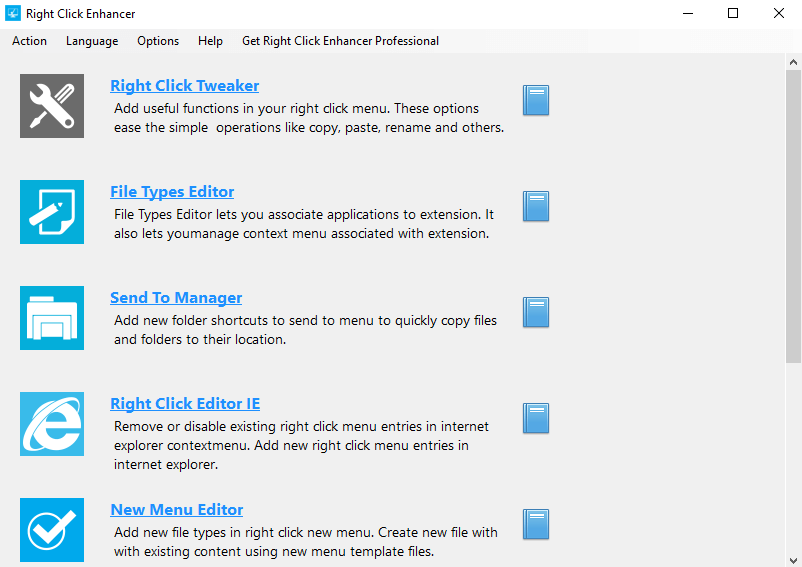
Outro editor de menu de contexto que você pode escolher para o seu dispositivo Windows 10 é o Right Click Enhancer. Ele vem em versão gratuita e paga com um conjunto de recursos mais completo.

Por que escolher o intensificador de clique direito?
- Você pode usá-lo para desabilitar e remover várias entradas de menu do botão direito do mouse de maneira fácil.
- Use-o para adicionar atalhos de pastas e aplicativos ao menu de contexto. Além disso, você também pode criar vários submenus e colocá-los em pastas relevantes.
8. Ferramentas do Menu Arquivo
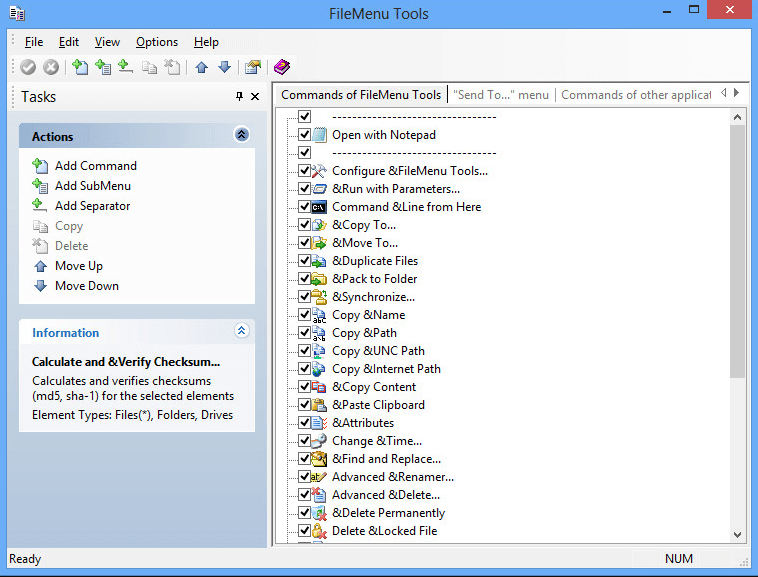
Se você ainda está procurando os melhores editores de menu de contexto para Windows 10 , vale a pena tentar as Ferramentas de menu de arquivo.
Por que escolher as ferramentas do FileMenu?
- É conhecido por sua fácil instalação, interface simples e funcionamento poderoso.
- É uma ferramenta leve e não coloca pressão indesejada nos recursos do sistema.
- Ele permite que você organize, adicione e exclua vários comandos de menu do botão direito do mouse com apenas alguns cliques simples.
- É alimentado com um layout responsivo.
- Use-o para adicionar e excluir vários submenus, comandos, itens e separadores do seu Context Editor.
9. ShellExView

Outro editor de menu de contexto do Windows 10 incrível e rico em recursos é o ShellExView. É uma ferramenta altamente personalizável que pode aprimorar os recursos e a funcionalidade do seu sistema operacional Windows.
Por que escolher ShellExView?
- É completamente livre de quaisquer requisitos de instalação.
- Ele ajuda você a desativar os itens de menu do botão direito sem falhas e garante o uso ideal dos recursos do sistema.
- Desfrute de opções de controle aprimoradas com a ferramenta incrível, use-a para adicionar/excluir, ativar/desativar e salvar/copiar itens de menu escolhidos.
- Ele executa a varredura do sistema para verificar as extensões do shell e também fornece relatórios detalhados das extensões dos arquivos, incluindo o nome do arquivo, tipo, versão, descrição e muito mais.
10. Personalizador final do Windows
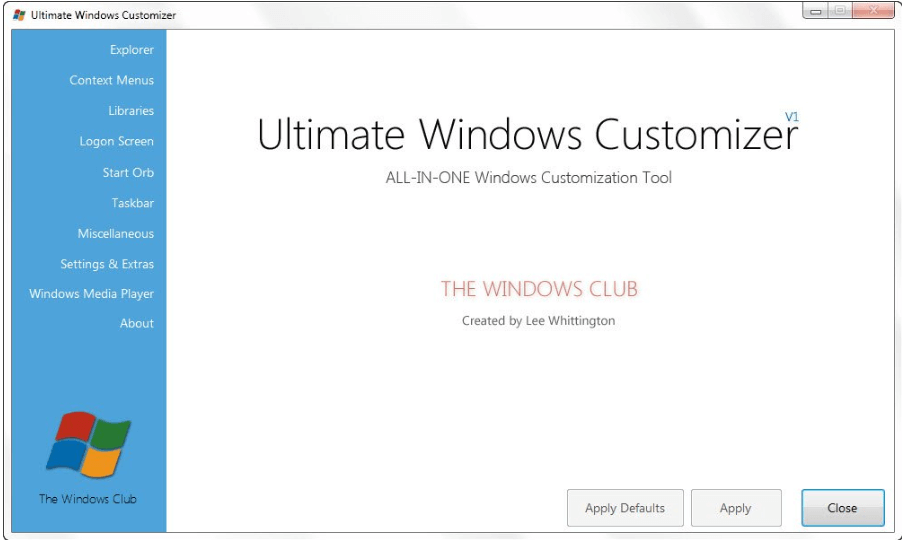
Ajuste, modifique e personalize várias configurações em seu dispositivo Windows com este incrível editor de menu de contexto. Ele vem em um design compacto e não consome muitos recursos do sistema.
Por que escolher o Ultimate Windows Customizer?
- Ele cuida de todas as suas necessidades de personalização e adaptação para o Windows, incluindo o menu do botão direito, a barra de tarefas, o menu Iniciar e muito mais.
- Embalado com uma variedade de vários recursos e sub-recursos adicionados.
- Simples e fácil de usar a ferramenta.
- Use-o para adicionar, excluir, ativar e desativar vários itens em seu menu de contexto.
- É um aplicativo freeware e cria pontos de restauração do sistema antes de cada alteração.
Leia mais: Melhor software gratuito de agendador de tarefas para Windows
11. Utilitários Glary
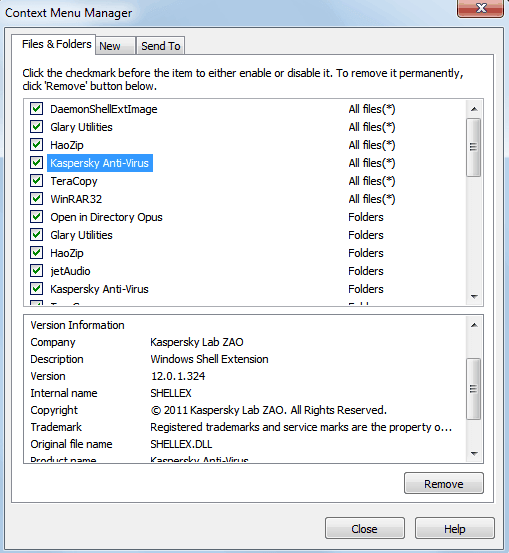
Conhecido por seus recursos de otimização e limpeza do sistema, o Glary Utilities também funciona como um ativador e desativador de itens de menu do botão direito. Está disponível em instaladores e em versão portátil e funciona perfeitamente na plataforma Windows.
Usá-lo é bastante fácil e requer alguns passos simples:
- Inicie os Utilitários Glary.
- Abra a guia Módulos.
- Clique em 'Otimizar e Melhorar”.
- Na próxima etapa, escolha o Gerenciador de Menu de Contexto.
- Uma lista detalhada de todas as entradas, juntamente com suas funções, será exibida na tela do dispositivo.
- Se você desmarcar a caixa de seleção, ele desativará esse item específico.
- Da mesma forma, você também pode executar as funções Novo e Enviar para.
12. Explorador Rápido
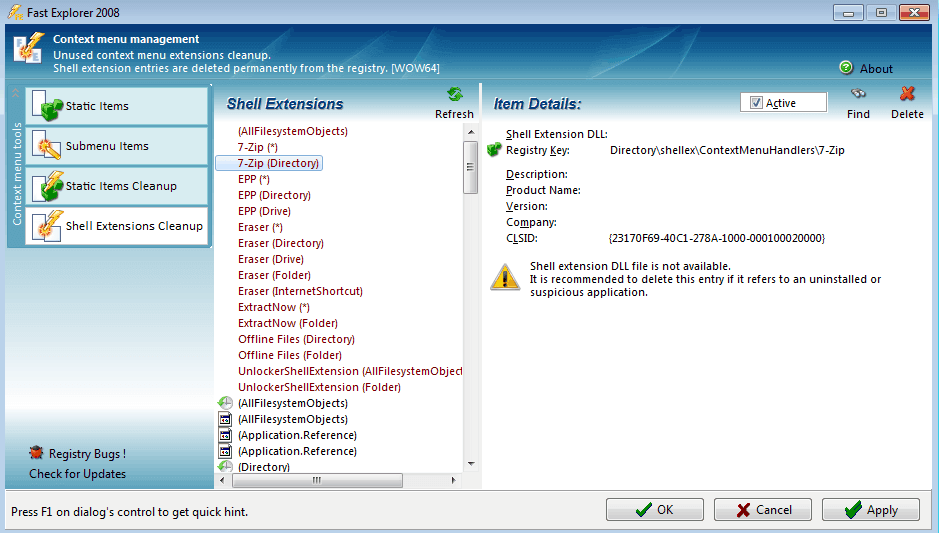
Ainda procurando os melhores editores de menu de contexto, o Fast Explorer pode ser uma boa escolha para você. A ferramenta fornece funcionalidades combinadas de ShellMenuView e ShellExView.
É compatível com Windows XP e versões superiores e pode ser usado para limpar, excluir, desabilitar várias extensões de shell e itens de menu de contexto.
13. Sintonizador do Menu de Contexto
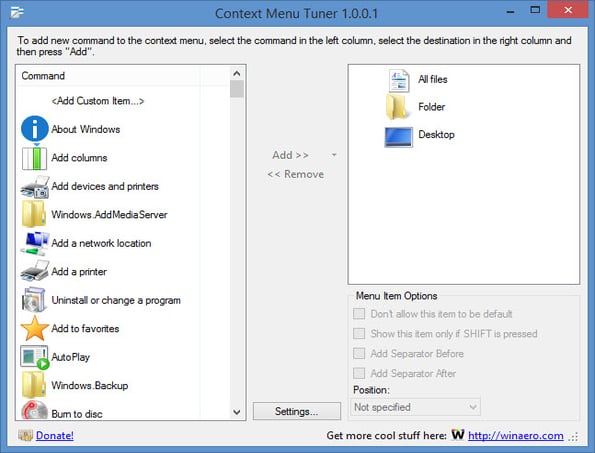
O Context Menu Tuner é outro editor de menu de contexto que você pode experimentar. O software oferece aos usuários opção de personalização completa para o menu. Além de apenas personalizar o menu, o usuário também pode personalizar o nome, o ícone e os parâmetros de linha de comando do programa. Para seus programas favoritos ou mais usados, você pode criar um menu separado.
Por que escolher o sintonizador de menu de contexto?
- O software não requer nenhuma instalação
- O usuário pode adicionar qualquer comando personalizado ao menu que desejar
- Compatível com Windows 7, 8, 8.1 e 10
14. ContextoEditar
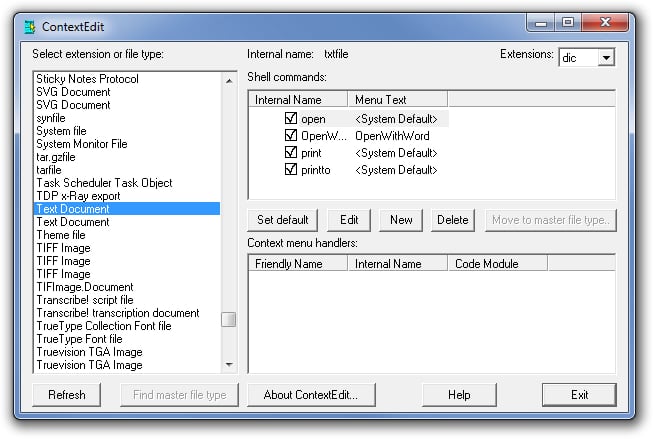
Um dos softwares mais antigos para editores de menu de contexto que podem editar o menu do botão direito com bastante facilidade. A interface é meio antiga, mas possui recursos avançados. O software lê os aplicativos no sistema e os agrupa em uma lista de aplicativos semelhantes. Ele pode funcionar com ambos os tipos de arquivos e extensões.
Por que escolher ContextEdit?
- Interface simples dividida em três segmentos
- Fácil de ajustar, adicionar e remover programas com este software
- Você pode trabalhar com tipo de arquivo, bem como com extensões
15. Moo0 RightClicker
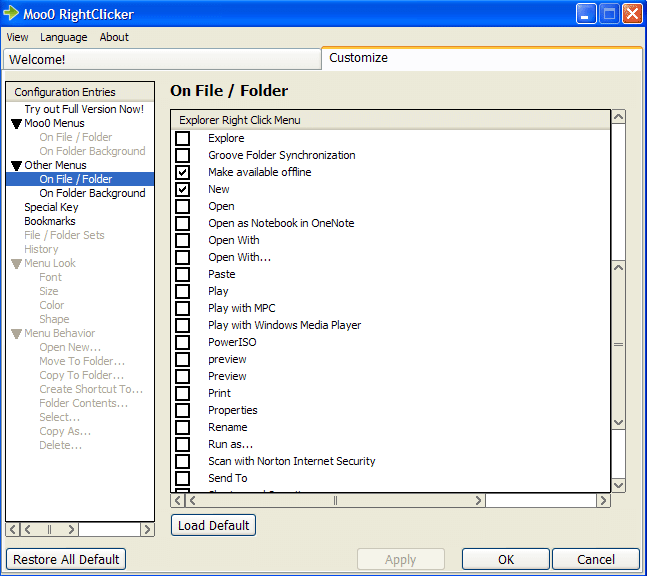
O último da nossa lista dos melhores editores de menu de contexto para Windows é o Moo0 RightClicker. Use-o para ativar e desativar vários itens no menu do botão direito, incluindo Executar como administrador, Propriedades, Enviar para, Alterar ícone e muito mais.
Ele vem com uma interface amigável e também permite adicionar e excluir vários itens de menu de contexto.
Palavras finais: personalize o menu de contexto do Windows com facilidade
Se você deseja organizar e limpar seu Menu de Contexto, as ferramentas acima o ajudarão a realizar seu trabalho sem problemas. Consulte nosso resumo de detalhes dos melhores editores de menu de contexto para excluir e desativar funções indesejadas do seu Windows e melhorar seu desempenho geral.
